Поява так званого ” синього екрану смерті у багатьох користувачів викликає жах і шок. А що говорити про тих ситуаціях, коли замість звичайної завантаження на чорному тлі, що вельми символічно, з’являється повідомлення про помилку читання даних з жорсткого диска, взагалі його розпізнавання, яка зазвичай представлена у вигляді рядка A disk read error occurred. Як виправити таку помилку? Зараз ми в цьому розберемося.
Повідомлення A disk read error occurred: як виправити. Причини і наслідки
Для початку визначимося з причинами, які можуть викликати шибки подібного роду. Припустимо, з’являється повідомлення A disk read error occurred. Press… Як виправити таку помилку, знає далеко не кожен юзер.
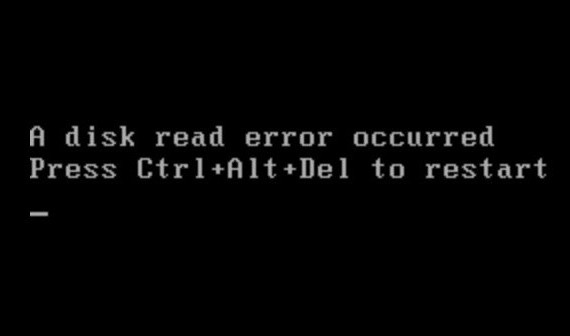
Більш того, багато хто навіть не підозрюють, що це таке взагалі. А варто було б. По всій видимості, з самою операційною системою це пов’язано, як кажуть, остільки оскільки. Швидше за все, сам користувач завдав «операційки» непоправної шкоди. І ось чому.

Найпростіша причина – встановлення другої системи на локальний комп’ютерний термінал (навіть на віртуальній машині), інсталяція застарілої версії Windows поверх більш нової модифікації, пошкодження завантажувального сектора внаслідок некоректного завершення роботи, фізичні пошкодження вінчестера і підключаються шлейфів, конфлікти між системою і антивірусним програмним забезпеченням і т. д. словом, причин для головного болю вистачає. Але зараз мова піде про те, як же все-таки інтерпретувати повідомлення комп’ютера A disk read error occurred. Press Ctrl Alt Del to restart. Як виправити таку ситуацію? Досить просто. І не варто лякатися. Нічого особливо серйозного або страшного в цьому немає (звісно, якщо не «злетів» вінчестер). Тут є кілька рішень, які зараз і будуть представлені.
Роль BIOS в процесі відновлення працездатності системи
Для початку визначимося з BIOS. Насправді ця штука є невід’ємним програмним компонентом материнської плати, на яку в більшості випадків монтуються всі інші пристрої.
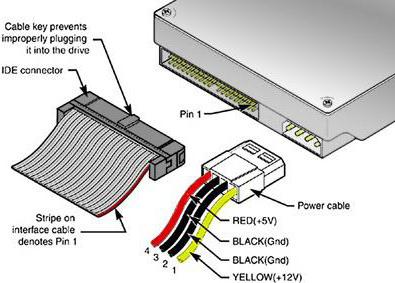
Іншими словами, вона здатна розпізнавати все «залізо», підключений за допомогою шлейфів, і змінювати основні параметри, підтримувані такими пристроями в процесі використання.
Таким чином, говорити про те, що саме BIOS допомагає виправити помилку такого типу, не доводиться. Адже ніхто не застрахований від того, що знову з’явиться повідомлення A disk read error occurred. Як виправити ситуацію саме з налаштуваннями BIOS?
Перш за все, слід переконатися в послідовності завантаження. Для цього слід викликати налаштування BIOS перед стартом Windows. Зазвичай це робиться на самому початку завантаження, після ініціалізації, натисніть клавішу «Del», іноді – «F2», «F12» і т. д. Все залежить від моделі комп’ютерної системи і версії BIOS або розробника.
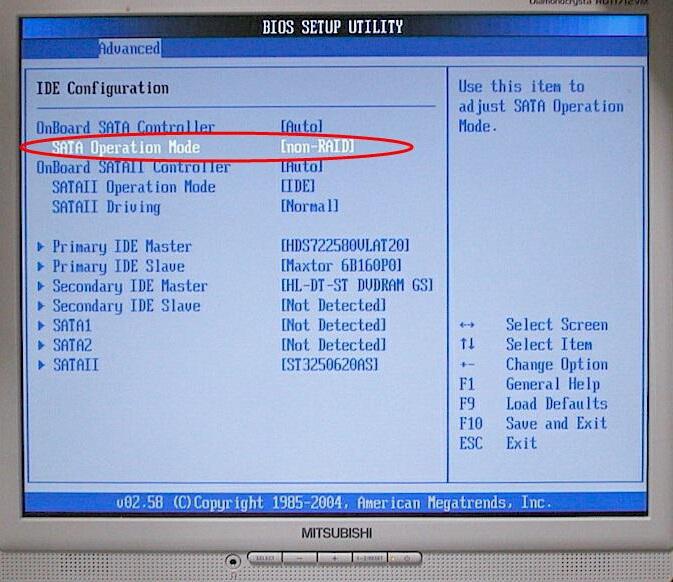
Тепер дивимося на пріоритет завантаження в плані первинного пристрою. Системний диск (зазвичай це диск C) повинен бути виставлений першим, якщо не використовується інший варіант. З ним теж є проблеми. У даному випадку мається на увазі режим роботи вінчестера. Найчастіше неправильне перемикання режимів IDE/SCSI для SATA-контролера в BIOS може «зламати всю систему і призвести тільки до того, що дані не тільки не будуть зчитуватися, але і сам жорсткий диск системою не визначиться.
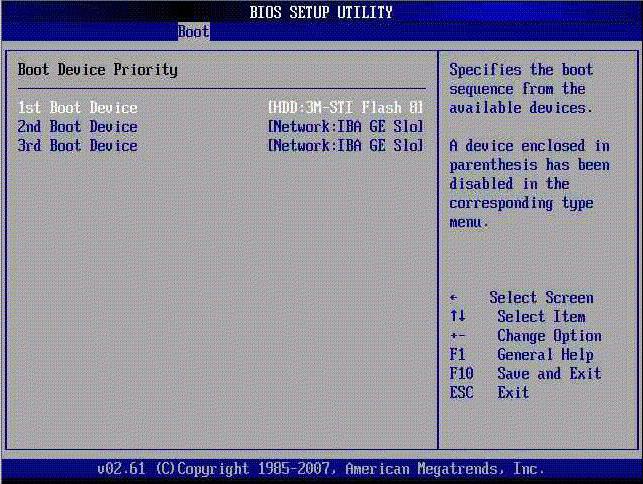
Вторинна функція BIOS полягає саме в налаштуванні пріоритетів завантаження. В даному випадку ми маємо тільки той момент, що сама операційна система повинна стартувати з якогось певного носія (і це не завжди може бути жорсткий диск комп’ютера).
Чорний екран з повідомленням A disk read error occurred: як виправити через БІОС?
Тепер визначимося з налаштуваннями BIOS. Для початку слід зайти в настройки завантажень і подивитися, чи є системний розділ в завантаженні. Це може бути меню Boot Device Priority, Boot Sequence і т. д. Різні розробники, які представляють абсолютно різні версії BIOS, можуть використовувати і інші команди. Суть від цього не змінюється.
Перевірка фізичного підключення жорстких дисків
Тепер подивимося на ситуацію, коли рядок на чорному екрані з’являється знову і знову (A disk read error occurred). Що робити?
Якщо ми маємо стаціонарний комп’ютерний термінал, рекомендується перевірити шлейфи, якими вінчестер підключений до «материнці». Як вже зрозуміло, можна очікувати того, що все одно залишиться проблема появи рядка A disk read error occurred. Як виправити на ноутбуці таку ситуацію? Тут все набагато складніше. Справа в тому, що всі «залізні» компоненти є незнімними, лізти в «ноут», зривати пломби, та ще якщо він знаходиться на гарантії, не кожен захоче. Тут доведеться застосовувати програмні засоби. Це – як мінімум.
Відновлюємо систему
Перш ніж застосовувати кардинальні методи, варто переконатися, що система взагалі працездатна, а читання даних з вінчестера (принаймні, з системного розділу) проводиться без проблем.

Завантажується система нормально або не вантажиться, різниці немає. Спочатку використовуємо завантаження в безпечному режимі (F8 при старті Windows). Потім переходимо до функції відкату з контрольної точки.
Якщо це не допомагає, завантажуємося з інсталяційного або відновного диска, де вибирається саме той момент часу, до якого систему потрібно відновити. Але і це не завжди спрацьовує.
Перевіряємо завантажувальний запис
У більшості випадків про проблеми з вінчестером інформує саме повідомлення A disk read error occurred. Як виправити ситуацію в плані відновлення завантажувального запису і перевірки диска? Використовувати хоча б найпростіші методи, передбачені самою системою, чому ні?
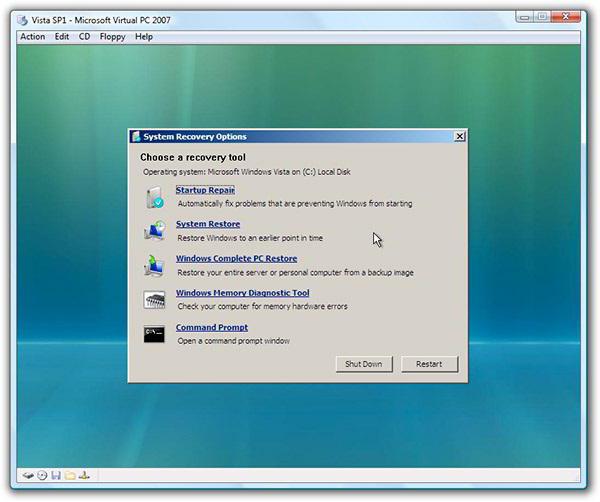
Тут слід звернути увагу на деякі команди, що виконуються самою системою для відновлення завантажувальних даних, реєстру і т. д., а також на спеціальні команди, що виконуються через меню «Виконати».
У нашому випадку краще всього використовувати не це меню, а командний рядок (вона викликається з того ж меню «Виконати» шляхом введення команди cmd). Тепер приступимо до самим командам.
Спеціальні команди
Припустимо, що у нас є проблема у вигляді помилки з рядком на чорному екрані A disk read error occurred. Як виправити? XP (Windows) на сьогоднішній день, хоч і підтримує більшість команд, але все-таки є кілька відсталою навіть в плані алгоритмів їх виконання.
Тим не менше при виклику командного рядка що в «экспишке», що в «сімці», що в «вісімці», що в тій же «десятці» деякі команди працюють універсально.
Це стосується секвенцій типу «First Boot Device» і «Second Boot Device». Встановлюємо в BIOS CD/DVD знаходиться в приводі диском інсталяції або відновлення системи первинний пріоритет і завантажується з нього, після чого переходимо до консолі (Windows XP – клавіша «R»).
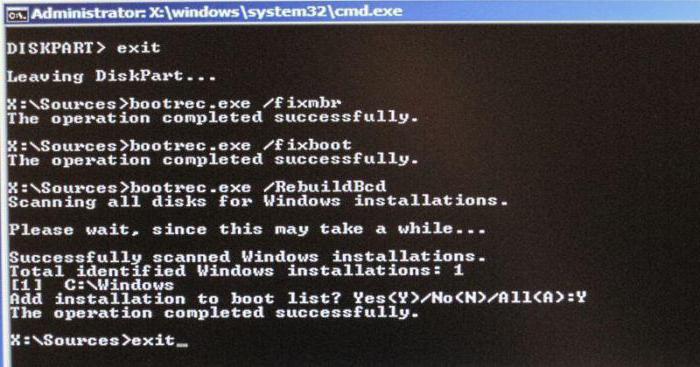
Тут можна використовувати розділ відновлення завантажувача, але краще перейти безпосередньо до командного рядка, а потім по черзі ввести команди команду bootrec /FixMbr, команду bootrec /FixBoot, якщо потрібна перевірка наявності декількох «операціонок» в системному розділі при старті – Bootrec.exe /ScanOs, у крайньому випадку – для перезапису всієї завантажувальної області з перевіркою системного диска на наявність помилок і невідповідностей – Bootrec.exe /RebuildBcd. Після цього вже точно сумніватися в працездатності системи не доведеться.
Що в підсумку?
Якщо підсумувати все вищесказане, можна побачити, що відновлення працездатності Windows – не така вже складна справа навіть при появі помилок типу A disk read error occurred. Як виправити це, ми вже розібралися.
Окремо варто зауважити, що в даному розділі не розглядалися утиліти перевірки вінчестера і виправлення системних помилок типу Victoria (найкраща на сьогоднішній день) і унікальної програми відновлення «гвинта» HDD Regenerator, які здатні «реанімувати» жорсткі диски навіть в самих критичних ситуаціях з фізичними ушкодженнями поверхні. Але, як правило, такі випадки є дуже рідкісними, і на них особлива увага не звертається. Але ось в програмному плані і в налаштуваннях, які в подальшому зможуть визначити поведінку системи, слід розібратися особливо ретельно.






